So entfernen Sie das Passwort vom Samsung S22-Telefon
Verschiedenes / / April 23, 2022
Samsung-Produkte sind für ihre Spitzentechnologie und ihre robusten Sicherheits- und Datenschutzmaßnahmen bekannt. Eine Bildschirmsperre ist der einfachste Ansatz, um Ihr Smartphone zu schützen.
Sie haben verschiedene Möglichkeiten, Ihrem Gerät eine Sperre hinzuzufügen, z. B. ein Sicherheitsmuster, einen vierstelligen Passcode oder eine biometrische Fingerabdrucksperre. Das neue Samsung Galaxy S22 und S22 plus verfügt über robuste Sicherheitsfunktionen, die die Daten Ihres Geräts schützen. Wenn Sie diese Samsung-Geräte verwenden, können Sie Ihrem Gerät eine beliebige Methode hinzufügen, um eine Sperre hinzuzufügen. Es kann jedoch Fälle geben, in denen Sie das Passwort von Ihrem Samsung-Gerät entfernen möchten.
Wie deaktiviere ich die Bildschirmsperre auf Android? So entfernen Sie ein Passwort von einem Samsung-Telefon?
Während die Sicherheitsfunktion ein kritisches Merkmal für Geräte bleibt, suchen Benutzer häufig nach Antworten auf solche Fragen, wenn sie sitzen mit einem gesperrten Gerät fest, weil sie das Passwort vergessen oder ein passwortgeschütztes gebrauchtes Telefon gekauft haben.
Seiteninhalt
- Methode 1: PassFab Android Unlocker
- Methode 2: Werksreset
- Methode 3: Finden Sie mein Handy
- Weitere Tipps: So ändern Sie das Passwort von Samsung S22
- Fazit:
PassFab Android Unlocker ist ein beliebtes Tool zur Kennwortwiederherstellung für Android-Benutzer. Wenn Sie ein Android-Telefon oder -Tablet-Benutzer sind und nicht auf Ihr Gerät zugreifen können, weil Sie sein Passwort vergessen haben, dann ist PassFab Android Unlocker Ihre ideale Lösung. Die Software garantiert, Ihr Gerätepasswort ohne großen Aufwand zu entfernen und Ihnen das Gerät in wenigen Minuten zugänglich zu machen. Hier sind die fantastischen Funktionen, die Sie in PassFab Android Unlocker finden werden:
Benutzerfreundliche Oberfläche mit grafischen Anweisungen
- Entfernt alle Text-, PIN- und Musterkennwörter sowie die Anmeldung mit biometrischen Fingerabdrücken
- Entsperren Sie Android-Geräte nach Version 4.0 ohne Datenverlust
- Entsperrt Android-Telefone mit kaputten oder toten Bildschirmen
- Öffnet die FRP-Sperre auf Samsung-Smartphones
- Umgeht das Samsung Google-Konto ohne Passwort
Lesen Sie unten, um zu erfahren, wie Sie ein Passwort von einem Samsung-Telefon mit PassFab Android Unlocker entfernen:
Schritt 1: Installieren und starten Sie die Software auf einem nicht gesperrten Computer.
Schritt 2: Verbinden Sie Ihr gesperrtes Samsung-Gerät über ein USB-Kabel mit dem PC mit der PassFab-Software.
Schritt 3: Wählen Sie auf dem Startbildschirm die Funktion „Bildschirmsperre entfernen“.
Anzeige
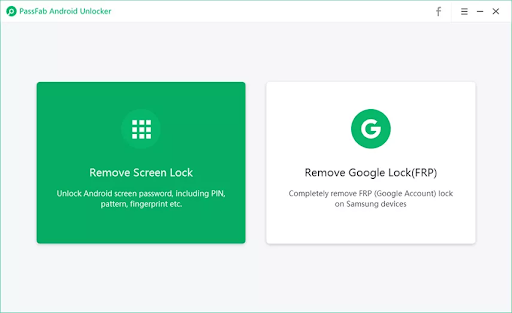
Alt-Text: So entfernen Sie das Passwort auf dem Samsung S22
Schritt 4: Sie können wählen, ob Sie die Daten behalten oder mit der Sperre löschen möchten. Wählen Sie eine aus und klicken Sie auf Start.
Anzeige

Alt-Text: So entfernen Sie das Passwort auf dem Samsung S22
Schritt 5: Warten Sie einige Minuten, während die Sperre entfernt wird. Sie können den Fortschritt auf dem Bildschirm sehen.

Alt-Text: So entfernen Sie das Passwort auf dem Samsung S22
Schritt 6: Sobald der Vorgang abgeschlossen ist, sehen Sie die Meldung „Bildschirmsperre erfolgreich entfernt“ auf dem Bildschirm. Klicken Sie auf Fertig. Sie können jetzt problemlos auf Ihr Samsung-Gerät zugreifen.

Alt-Text: So entfernen Sie das Passwort auf dem Samsung S22
Es gibt mehrere Gründe, warum Sie mit einem gesperrten Samsung-Telefon stecken bleiben können. Möglicherweise haben Sie das Passwort vergessen oder ein gebrauchtes, passwortgeschütztes Telefon gekauft. Sie können Tools zum Entsperren von Passwörtern entfernen, um die Daten Ihres Geräts zu schützen.
Ihr letzter Ausweg wäre die Option zum Zurücksetzen auf die Werkseinstellungen. Die Option zum Zurücksetzen auf die Werkseinstellungen löscht alle Daten von Ihrem Gerät und setzt es auf die Werkseinstellungen zurück.
Führen Sie die folgenden Schritte aus, um das Passwort vom Samsung S22-Telefon mithilfe des Zurücksetzens auf die Werkseinstellungen zu entfernen:
Schritt 1: Überprüfen Sie, ob das Gerät ausgeschaltet ist.
Schritt 2: Halten Sie die Lauter- und Seitentasten gleichzeitig gedrückt, bis das Smartphone vibriert und der Android-Wiederherstellungsbildschirm angezeigt wird, und lassen Sie dann alle Bedienelemente los.
Schritt 3: Wählen Sie auf dem Android-Wiederherstellungsbildschirm Daten löschen/Zurücksetzen auf Werkseinstellungen aus.
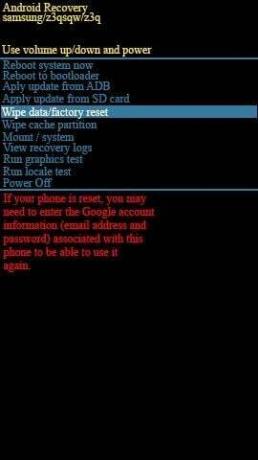
Alt-Text: So setzen Sie das Samsung S22 auf die Werkseinstellungen zurück
Schritt 4: Verwenden Sie zur Auswahl die Seiten- und Lautstärketasten, um durch die verschiedenen Auswahlmöglichkeiten zu gehen. Wählen Sie im Menü die Option Zurücksetzen auf Werkseinstellungen.

Alt-Text: So setzen Sie das Samsung S22 auf die Werkseinstellungen zurück
Schritt 5: Wenn das Zurücksetzen auf die Werkseinstellungen abgeschlossen ist, wählen Sie System jetzt neu starten.

Alt-Text: So setzen Sie das Samsung S22 auf die Werkseinstellungen zurück
Das Find My Mobile-Tool unterstützt Sie beim Auffinden Ihres Mobilgeräts. Sie können Ihr Mobilgerät über die Find My Mobile-Website aus der Ferne entsperren. Diese Funktion funktioniert jedoch nur, wenn bestimmte Bedingungen erfüllt sind:
- Das Mobilgerät muss eingeschaltet sein,
- Es ist mit einem WI-FI- oder Mobilfunknetz verbunden,
- Ihr Gerät ist mit Ihrem Samsung-Konto verknüpft und die Remote-Unlock-Funktion ist aktiviert.
Hier erfahren Sie, wie Sie mit der Funktion „Find My Mobile“ ein Passwort von einem Samsung-Telefon entfernen:
Schritt 1: Melden Sie sich mit demselben Samsung-Konto unter /findmymobile.samsung.com/ an.
Schritt 2: Klicken Sie im linken Bereich der Kontoseite „Find My Mobile“ auf Bildschirm entsperren > Schaltfläche Entsperren. Danach sollte Ihr Samsung-Telefon erfolgreich entsperrt werden.
Sperren von Android-Geräten sind unerlässlich, da jeder, der physischen Zugriff auf Ihr Telefon hat, es schnell entsperren kann, wenn es verloren geht, verlegt wird oder sich sogar vorübergehend Ihrer Kontrolle entzieht. Um die Daten Ihres Geräts zu schützen, benötigen Sie einen Passcode, um Ihr Gerät zu sichern. Sie können Text- oder Muster-Passcodes verwenden, oder wenn Sie das Entsperren schnell machen möchten, können Sie die biometrische Fingerabdrucksperre aktivieren.
Die gute Idee ist, das Passwort Ihres Geräts zu aktualisieren, um es sicher zu halten. Auf diese Weise vergessen Sie das Passwort, das Sie vor langer Zeit festgelegt haben, nicht. Wenn Sie sich fragen, wie Sie Ihr Telefonpasswort auf dem Samsung S22 ändern können, befolgen Sie die nachstehenden Schritte und ändern oder geben Sie einfach ein neues Passwort auf Ihrem Samsung S22-Gerät ein.
Schritt 1: Öffnen Sie das Einstellungsmenü des Samsung Galaxy S22.
Schritt 2: Wählen Sie Biometrische Daten und Sicherheit und Sicherheit und gehen Sie zum Ende des Menüs.
Schritt 3: Sie können sowohl den Entsperrmodus als auch die Bildschirmsperre auswählen, wodurch Sie das aktuelle Passwort eingeben können, das auf Ihrem Telefon gespeichert ist.
Schritt 4: Sie werden aufgefordert, das neue Sperrkennwort zweimal einzugeben, um es zu bestätigen. Bestätigen Sie, und das neue Passwort ist jetzt aktiv.

Alt-Text: So ändern Sie das Passwort auf dem Samsung S22
Diese Anleitung hilft Samsung S22-Benutzern, ihre Geräte zu entsperren, wenn sie ihr Passwort vergessen haben und mit einem gesperrten Gerät feststecken. Android-Entsperrungstools wie z PassFab Android Unlocker funktionieren hervorragend, um die Passwörter von Android-Geräten zu entfernen. Das Beste daran ist, dass keine Daten von Ihrem Gerät gelöscht werden. Wir hoffen, dass dieser Artikel Ihre Fragen beantwortet!


![So installieren Sie Stock ROM auf Zuum Citi 1 [Firmware-Flash-Datei / Unbrick]](/f/978a648cadd2ba3736eb968ddca9201a.jpg?width=288&height=384)
